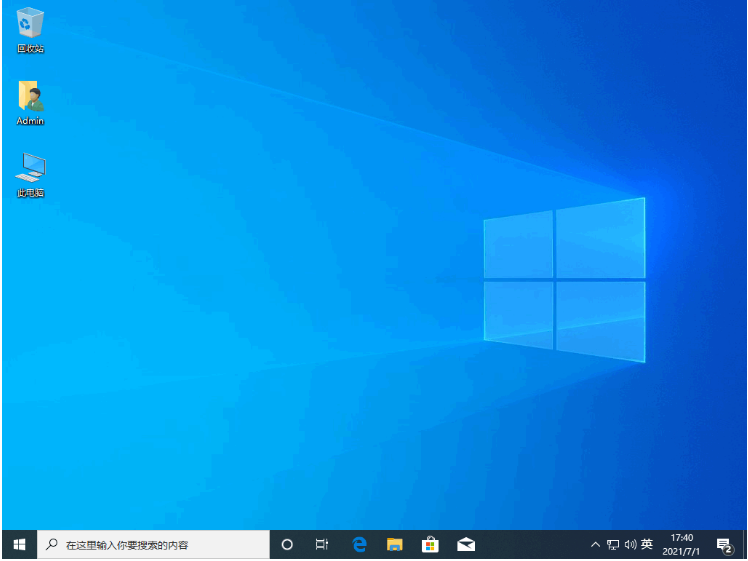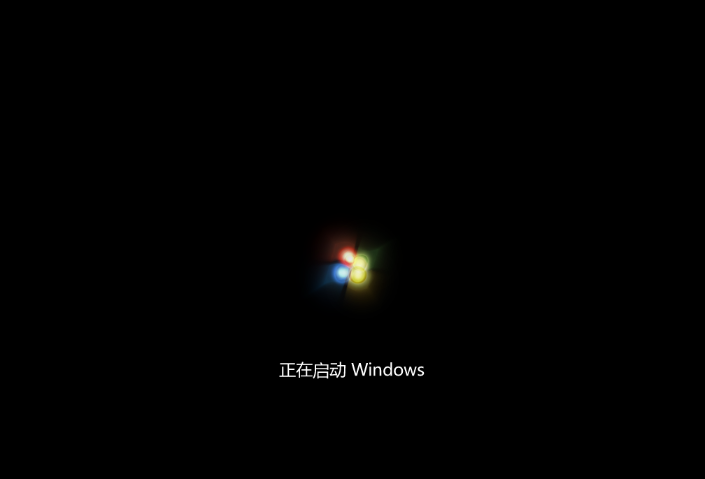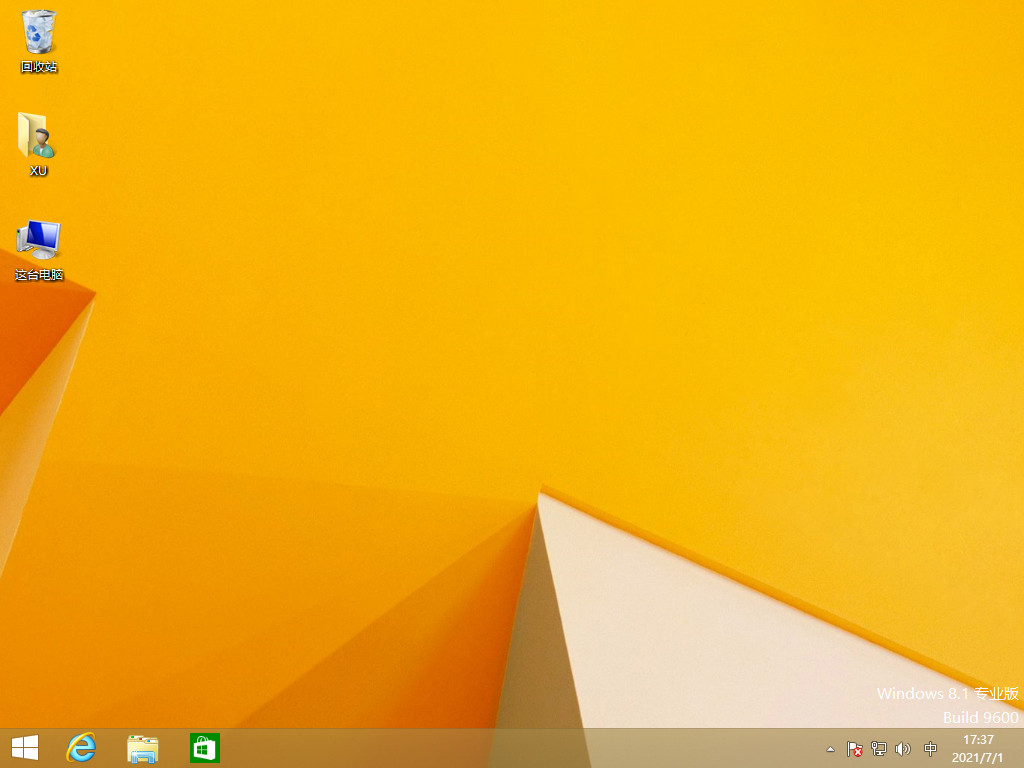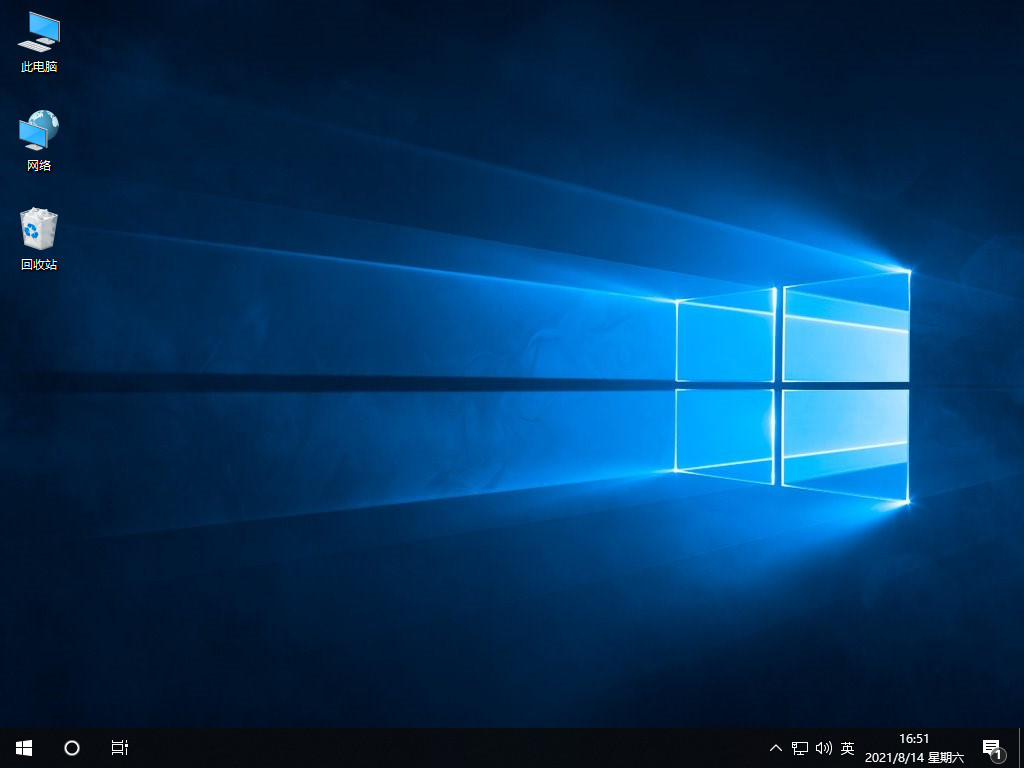联想电脑如何截屏
电脑如何截屏?我们使用win10系统访问网站、观看视频或聊天、发微博等等,经常会需要用到电脑截图的功能,所以需要精准快速的抓取场景,那么电脑如何截屏呢?下面小编就教下大家电脑截屏方法,一起来看看吧。
工具/原料:
系统版本:Windows10系统
品牌型号:联想ThinkPad
方法/步骤:
WEEX交易所已上线平台币 WEEX Token (WXT)。WXT 作为 WEEX 交易所生态系统的基石,主要用于激励 WEEX 交易平台社区的合作伙伴、贡献者、先驱和活跃成员。
新用户注册 WEEX 账户、参与交易挖矿及平台其他活动,均可免费获得 WXT 空投奖励。
方法一:全屏快捷键截图
电脑全屏截图的快捷键就是键盘中的“Prtsc SysRq”键,有的键盘上方显示的是“print screen”,二者的截图功能是相同的。按下这个键即可全屏截图,只需要我们打开编辑工具或者软件如office等等,粘贴就可以得到全屏图片啦。
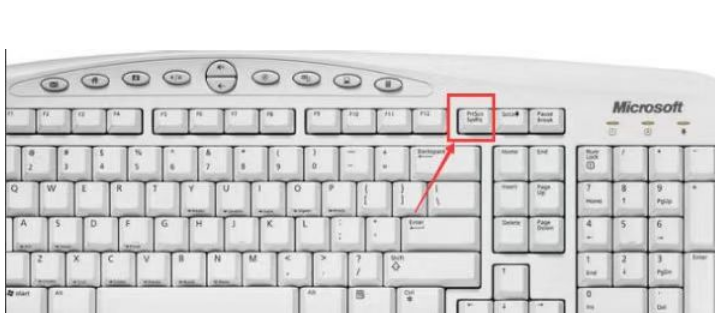
方法二:活动区域截图
活动区域一般指的是现在操作的页面,例如我们正在聊天的时候,所在的活动窗口指的就是这个聊天窗口,此时我们只需要按下Alt + Prtsc SysRq 键就可以将我们的聊天框页面截图下来,快捷键就是“Alt + Prtsc SysRq”键。一样也是只需要打开编辑工具或软件如office等等,粘贴即可得到全屏图片。
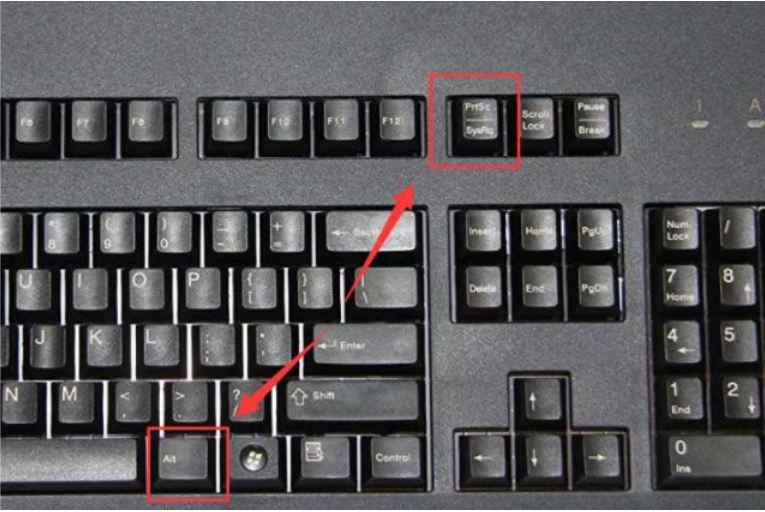
方法三:系统自带的截图工具
1、点击打开开始菜单,再找到【windows附件】下的【截图工具】。
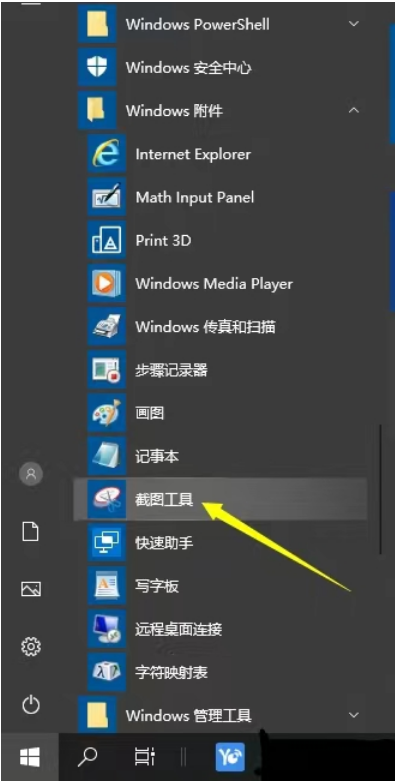
2、鼠标点击打开截图工具就可以使用来截图啦。
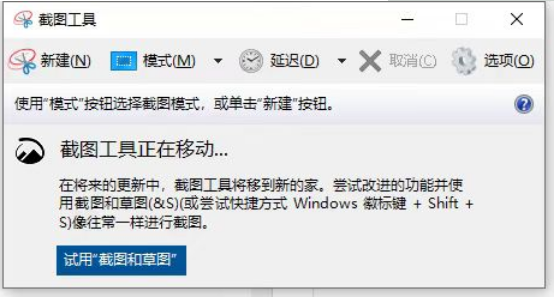
总结:
上述就是电脑截屏方法的相关内容啦,希望对大家有所帮助。